WordPress Teması Nasıl Kurulur
Yayınlanan: 2022-10-07İnternetten veya üçüncü taraf bir web sitesinden bir WordPress teması indirdiyseniz, WordPress sitenize yüklemeden önce yapmanız gereken birkaç şey vardır. Bu makale, bir WordPress teması yükleme sürecinde size yol gösterecektir. Bir WordPress teması kurmadan önce, WordPress'in en son sürümünün kurulu olduğundan emin olmanız gerekir. Pano > Güncellemeler sayfasına giderek WordPress'i güncelleyebilirsiniz. WordPress'in en son sürümünü yükledikten sonra temayı yüklemeye devam edebilirsiniz. Bir WordPress temasını kurmanın iki yolu vardır: WordPress Kontrol Paneli veya FTP aracılığıyla. WordPress Kontrol Paneli aracılığıyla bir WordPress teması yüklemek en kolay yöntemdir. Görünüm > Temalar sayfasına gidebilir, “Yeni Ekle” düğmesine tıklayabilir ve ardından tema ZIP dosyasını yükleyebilirsiniz. Tema yüklendikten sonra, onu etkinleştirmeniz yeterlidir. FTP aracılığıyla bir WordPress teması yüklemek biraz daha karmaşıktır, ancak yine de yapılması nispeten kolaydır. İlk olarak, WordPress sitenize FTP üzerinden bağlanmanız gerekir. Bağlandıktan sonra /wp-content/themes/ dizinine gitmeniz gerekir. Ardından, tema ZIP dosyasını /wp-content/themes/ dizinine yüklemeniz gerekir. Tema yüklendikten sonra ZIP dosyasını çıkarmanız gerekir. Tema ayıklandıktan sonra Görünüm > Temalar sayfasına gitmeniz ve temayı aktif hale getirmeniz gerekmektedir.
Özel WordPress temaları , WordPress'in blog platformuna dahildir. Bu eğitim, bir WordPress web sitesi oluşturma adımlarında size yol göstermeyi amaçlamaktadır. Bu makalede sitenize nasıl tema ekleyeceğinizi ve bunun nasıl yapılacağına dair bazı temel ipuçlarını inceleyeceğiz. Bir tema indirdikten sonra, onu bağımsız bir kurulum olarak veya bir WordPress sitesinin parçası olarak kurabilirsiniz. WordPress Tema yükleyicisini kullanarak WordPress temalarını yükleyin. Bir tema indirin ve kurun. Temaları bir.zip dosyası olarak kaydetmelisiniz. Bir temayı doğrudan sunucunuza yüklemek için bir proxy sunucusu kullanabilirsiniz.
İndirilen Bir WordPress Temasını Nasıl Güncellerim?
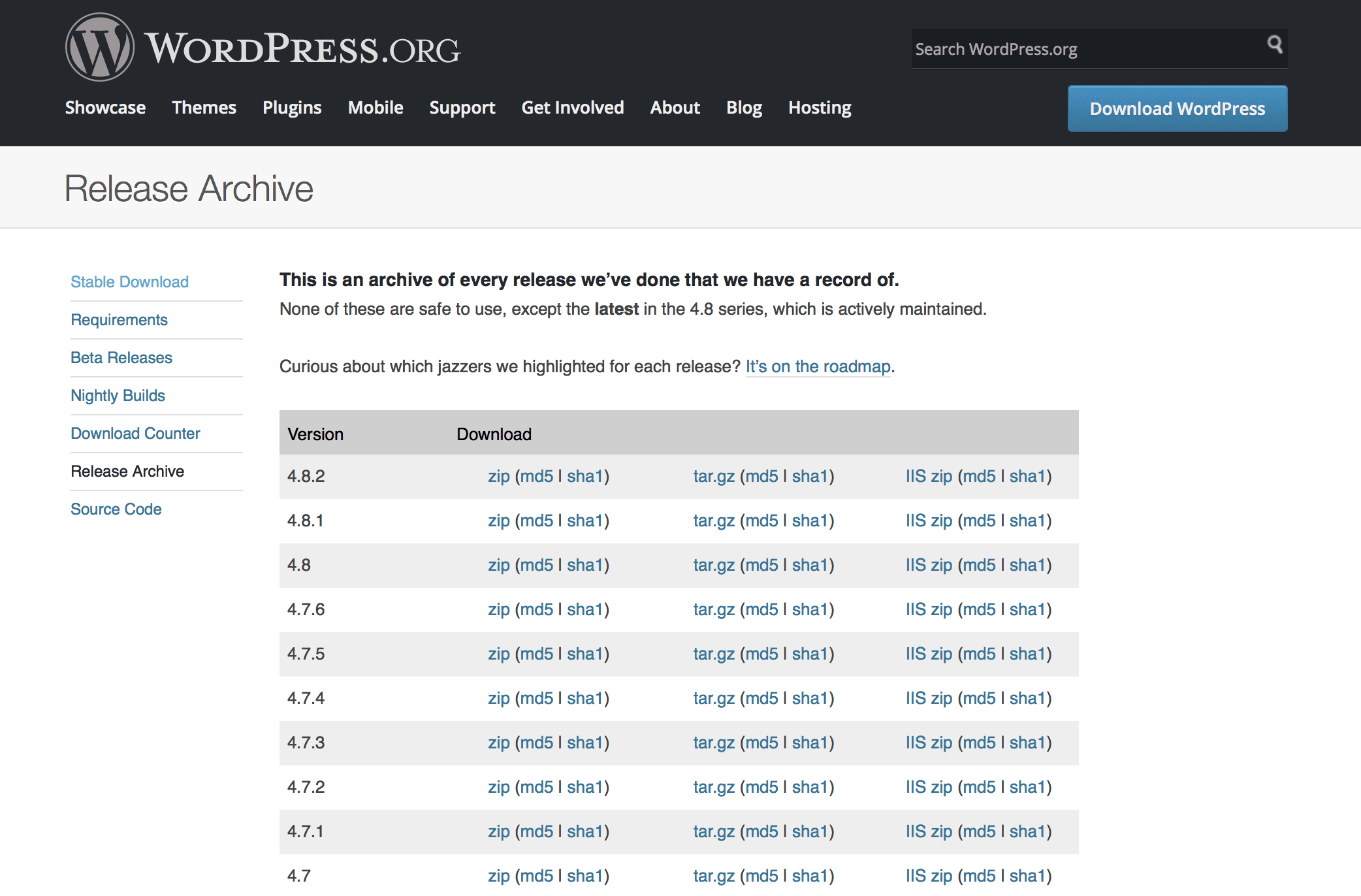
Üçüncü taraf bir web sitesinden bir WordPress teması indirdiyseniz, yeni tema dosyalarını WordPress sitenize yükleyerek güncelleyebilirsiniz. Bunu yapmak için, FTP aracılığıyla WordPress sitenize giriş yapmanız ve /wp-content/themes/ dizinine gitmeniz gerekir. Buradan yeni tema dosyalarını yükleyebilirsiniz. Dosyalar yüklendikten sonra, WordPress yönetici panelinizdeki Görünüm > Temalar sayfasından temayı etkinleştirebilirsiniz.
Bunu sürdürmek için WordPress sitenizin kodunu güncel tutmalısınız. Bir güncellemeden faydalanmazsanız siteniz tehlikeye girebilir. Web sitenizin güvenliğini, uyumluluğunu ve özelliklerini korumak, onu güncel tutmanın en önemli üç nedenidir. Bu kılavuz, güncellemeleri nasıl güvenli bir şekilde gerçekleştireceğinizi öğretecektir. WordPress güncellemeleri yayınlandığında temaları, eklentileri ve çekirdeği güncellemelisiniz. Temalar, WordPress'in en son sürümüyle uyumlu olacak şekilde güncellenmelidir. Geliştirici, eklediklerinden en iyi şekilde yararlanmak için özelliklerini de günceller.
Güncellemeden önce sitenizin yedeğini alın. Sitenizin günlük yedeklemeleri Kinsta barındırma ile mümkün olmaktadır. Ancak güncellemeden önce manuel olarak yedek alınabilir. Bunu yapmanız önerilir çünkü son yedekleme bozulmuş olabilir ve site şimdi farklı olabilir. Barındırma sağlayıcınız kolay yedekleme sağlamıyorsa, bir yedekleme eklentisi kullanmanız gerekecektir. Ziyaretçilerinizin sitenizi ziyaret etmeye devam edebilmesi için sitenizin kapalı kalma süresine ve kesintiye öncelik vermek çok önemlidir. Ziyaretçileriniz en düşük seviyelerdeyken sitenizi günün herhangi bir saatinde (veya haftanın bir gününde) güncellemeniz uygun olur.
Hazırlama sitesi, canlı siteyle aynı sunucuda barındırıldığından sitenizi test etmek için en iyi yerdir. Sitenizin adı hazırlama sitenizin adı olduğundan, bir hazırlama sitesi kopyası oluşturmak için https://staging-site-name.cloud URL'sini kullanmanız gerekir. Bu sizi güncellemeler, testler ve oturum açabileceğiniz bir hazırlama sitesine götürecektir. WordPress temanızı güvende tutmak istiyorsanız, bir alt tema oluşturarak ve özelleştirmenizi yükleyerek kolayca güncelleyebilirsiniz. Bir alt temada yapılan değişiklikler, ana temanızı etkileyebilir. Temada gerekli değişiklikleri yapın ve WordPress geliştirme topluluğuna göndermeden önce bunları kapsamlı bir şekilde test edin. Tema dizininde veya tema satıcısı aracılığıyla yaptığınız tüm değişiklikler, tema güncellenir güncellenmez kaybolacaktır.
Bir üçüncü taraf temasında değişiklik yapmak için, alt sürümler olarak alt öğeler oluşturulmalıdır. Ana tema gibi bir alt tema, çocuğunuzun adı ve logosuyla bir web sitesi kurmanıza olanak tanır. Tasarım öğeleri ve işlevsellik gibi ek özellikler, işlevselliğini veya tasarımını etkilemeden ana temaya eklenir. Bir alt temanın oluşturulması sırasında, aynı ada sahip ana temanın içerdiği dosyaları geçersiz kılan belirli dosyalar yaratırsınız. Temanızı WooCommerce uyumlu olacak şekilde düzenlemiş olabilirsiniz. Sürüm 3'ten önce bir WooCommerce sürümünüz varsa, bunu yapmanız gerekir.
Temanıza fazladan şablon eklediyseniz, onu yükseltmeniz daha olasıdır. Bunu yaparsanız, bir alt tema oluşturmanız ve ardından o tema için şablon dosyalarını kopyalamanız gerekir. Yeni bir temadaki herhangi bir yeni özellik, kullanıcıya fayda sağlayacak ve onu daha güvenli hale getirecektir. Güncelleme yapmadan önce hazırlama sitenizin yedeğini alın ve test edin. Bunu en kısa sürede yapmaya başlamalısınız. Bir alt tema oluşturarak başlayın, ardından bunu ihtiyaçlarınızı karşılayacak şekilde değiştirin.
WordPress'i Güncellemek Temamı Bozacak mı?
WordPress'i yükseltmeye devam ederseniz web siteniz çökmez. Uyumsuz temalar ve eklentiler kaldırılacaktır. Hikayenin özü bu.
Satın Alınan WordPress Teması Nasıl Kurulur
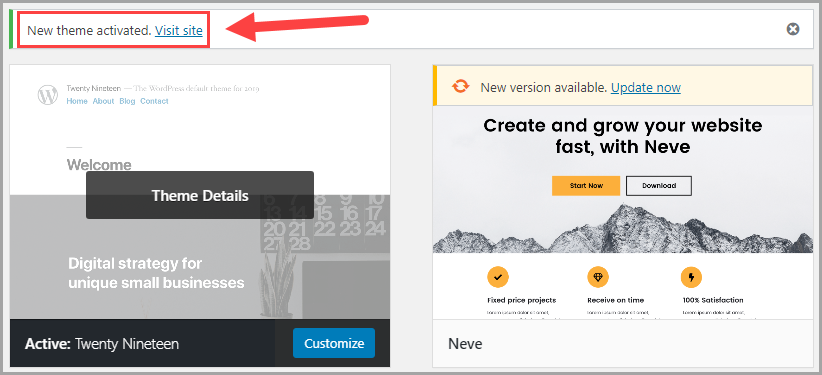
Satın aldığınız bir WordPress temasını kurmak için satıcıdan tema dosyalarını indirmeniz gerekir. Temayı indirdikten sonra, WordPress sitenize yüklemeniz gerekecektir. Bunu yapmak için WordPress sitenize giriş yapmanız, Görünüm > Temalar sayfasına gitmeniz ve Yeni Ekle düğmesini tıklamanız gerekir. Buradan Tema Yükle düğmesine tıklayın. Ardından, satıcıdan indirdiğiniz tema dosyasını seçmeniz ve Şimdi Yükle düğmesine tıklamanız gerekecektir. Tema şimdi WordPress sitenize yüklenecektir.

Bluehost, WordPress temalarına, eklentilerine ve eklentilerine doğrudan Bluehost kontrol panelinizden göz atmanıza, satın almanıza, yüklemenize ve yönetmenize olanak tanıyan WordPress Marketplace'i sağlar. Bu makale, panosu olmayan bir web sitesi için WordPress temalarının ve eklentilerinin nasıl devre dışı bırakılacağını, değiştirileceğini veya silineceğini açıklar. Bir WordPress Temasını veya Eklentilerini Nasıl Devre Dışı Bırakırım/Silerim? MOJO Marketplace'in yardımıyla barındırma hesabınıza üçüncü taraf komut dosyalarını yüklemek kolaydır. İşlemdeki ilk adım, tercihen tek tıklamayla demo içe aktarma içeren bir WordPress temasının yüklenmesi olmalıdır. Yalnızca bir blog platformu arıyorsanız, ücretsiz bir tema uygun olabilir. Yetenekli ve işlevsel bir tema oluşturmak istiyorsanız, premium bir tema uygun olabilir.
Satın Alınan WordPress Temasını Birden Fazla Sitede Kullanabilir miyim?
Aynı temayı birden fazla web sitesinde kullanmak istemiyorsanız, bir Premium tema birden fazla web sitesinde kullanılamaz; Bu sitelerin her biri için tema satın almalısınız. Öte yandan, bir tema sabit bir süre için kullanılabilir olacaktır.
Bir WordPress Temasını İçerik Kaybetmeden Yeniden Yükleyebilir miyim?
Temanızın dosyaları bozulduysa veya eksikse, yeniden yüklemek mümkün olabilir. Bu durumlarda, temayı yeniden yüklemeden önce herhangi bir ana temayı düzenlemek veya tema klasörüne özel dosyalar eklemek gerekli değildir.
Zip'ten WordPress Teması Nasıl Kurulur
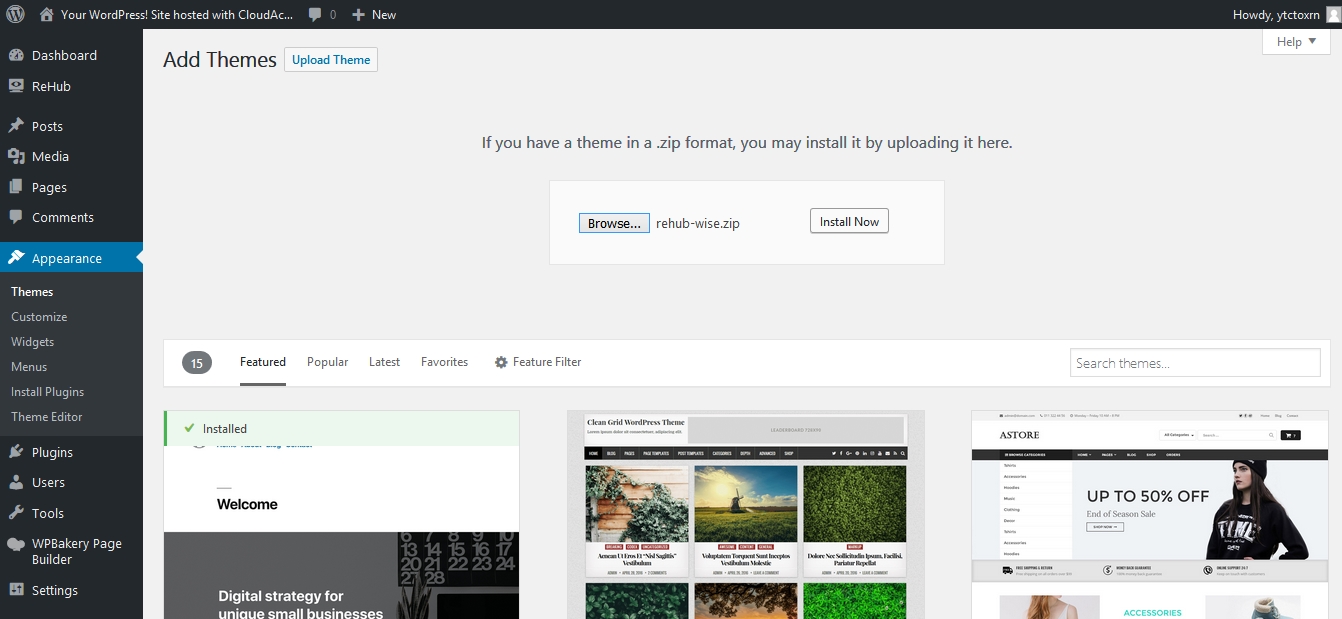
Bir ZIP dosyasından bir WordPress teması yüklemek için önce dosyayı açmanız gerekir. Dosyayı açtıktan sonra temayı WordPress dizininize yüklemeniz gerekecektir. Bunu yapmanın en kolay yolu bir FTP istemcisi kullanmaktır. Temayı yükledikten sonra, etkinleştirmeniz gerekecek.
Çoğu WordPress sitesi, tema WordPress'in resmi web sitesinden ücretsiz olarak sağlanmadıkça harici bir tema ile oluşturulmamalıdır. Buna karşılık, özel bir tema (Astra ve Beaver Builder Theme iki örnektir) satın alınmalıdır. İndirip açarak premium bir tema oluşturabilirsiniz. Sıkıştırılmış dosya bir dosyaya açıldı.
Cpanel'de WordPress Teması Nasıl Kurulur
CPanel hesabınıza bir WordPress teması eklemek hızlı ve kolay bir işlemdir. cPanel hesabınıza giriş yapın ve “Softaculous Apps Installer” bölümüne gidin. WordPress simgesini bulun ve tıklayın. Bir sonraki sayfada, açılır menüden kullanmak istediğiniz temayı seçin. Bundan sonra, “Yükle” düğmesine tıklayın. WordPress şimdi seçilen tema ile hesabınıza yüklenecektir.
WordPress temalarının yüklenmesi Bluehost hesabınız üzerinden yapılabilir. Barındırma Yöneticisi, web barındırma sağlayıcınızın cPanel'ini bulabileceğiniz yerdir. WordPress panosunu kullanarak bir WordPress temasını kolayca yükleyebilirsiniz. WordPress hakkında önceden bilginiz yoksa, premium bir tema satın almanızı şiddetle tavsiye ederim. Sağlayıcı olarak Bluehost'unuz varsa, Advanced'e erişmek için Bluehost portalını kullanabilirsiniz. Git'e tıklayarak genel FTP köküne erişebilirsiniz. Temanızı yükleyeceğiniz yolun doğru olduğundan emin olun. /public_html/yourdomain.com/WP-content/themes adresini kullanmalısınız.
Themeforest'tan WordPress Teması Nasıl Kurulur
Themeforest'tan bir WordPress teması yüklemek basit bir işlemdir. Bir tema satın aldığınızda, bir .zip dosyası alacaksınız. Bu dosyanın sıkıştırılması ve ardından WordPress sitenize yüklenmesi gerekir. Temayı yüklemek için WordPress sitenize giriş yapın ve Görünüm > Temalar'a gidin. Temalar sayfasının üst kısmında, Yeni Ekle düğmesini tıklayın. Tema Ekle sayfasında, Tema Yükle düğmesini tıklayın . Gözat düğmesini tıklayın ve sıkıştırılmamış tema klasörünü seçin. Şimdi Yükle düğmesini tıklayın. Tema yüklendikten sonra Etkinleştir bağlantısını tıklayın. Yeni temanız şimdi etkinleştirildi ve kullanıma hazır.
Sadece basit bir blog platformu değil, aynı zamanda çok sayıda tasarım seçeneği ile birlikte geliyor. Bu yazıda, ThemeForest'tan satın aldığınız yeni bir WordPress temasını nasıl kuracağınızı göstereceğiz. En yaygın tema hatalarından bazılarıyla nasıl başa çıkacağınızı öğreneceksiniz. Bir tema yüklemeye çalışırken, beyaz ölüm ekranına sunucunuzdaki bir hata neden olabilir. Bu hatanın büyük olasılıkla sunucunuzda PHP için aşırı bellek sağlanmasından kaynaklanması olasıdır. WordPress web sitenizi yönetilen bir WordPress ana bilgisayarı ile barındırıyorsanız, bu sorunla karşılaşmamalısınız. Yüklemek için FTP kullanırken yalnızca tema dosyasını sunucunuza yüklemeniz çok önemlidir.
Envato Market eklentisini yükledikten sonra temanızı etkinleştirme ve yükleme konusunda hiçbir sorun yaşamayacaksınız. WordPress eklentileri, tüm Themeforest ve Codecanyon satın alımlarınızı doğrudan kontrol panelinizden görüntülemenize izin verdiği için harika bir seçimdir. Eklenti, EnvatoAPI belirteci oluşturulmadıkça çalışamaz. Belirteç doğrulanmazsa, iki olasılık vardır. Lütfen Themeforest panosunun satın alma fatura numarasını, tema lisans kodunu veya diğer kodları dikkate almayın. İkinci olasılık, kodu oluştururken gerekli API izinlerinden bazılarını kontrol edememiş olmanızdır.
WordPress Temanızı Nasıl Açarsınız?
Temayı açmadıysanız, bilgisayarınızdaki web sitenizin klasörüne gidin ve 'WP-content/themes'e tıklayın. Ardından, sıkıştırılmamış tema klasörünüze göz atmak ve sürükleyip bırakmak için bir 'WP-content/themes' klasörü mevcuttur.
